Adobe FrameMaker でアンカー枠を塗りおよび編集したり、アンカー枠にグラフィックやテキストを挿入したりする方法について説明します。
アンカー枠内にグラフィックを作成したり、同じ文書の別の部分からグラフィックをドラッグまたはペーストしたりできます。 または別の文書やアプリケーションからグラフィックを取り込んだりペーストすることもできます。 アンカーが付いていないグラフィック枠およびアンカー枠にグラフィックやテキストを配置する場合は、この方法を使用します。
アンカー枠にグラフィックを配置して、アンカー枠内のテキスト枠やテキスト行を図のタイトルとして使用することもできますが、 セルが 1 つの表に図を挿入して、表のタイトルを図のタイトルとして設定すると、図のタイトルの配置や自動番号を統一することができます。
アンカー枠の内容が枠の境界線にかかったり、境界線を越える場合は、内容がクリップされます。 フレームの境界線をクリックして表示します(境界線が見えない場合は、 を選択します)。
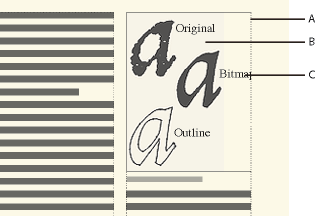
A.枠の境界線B.トリミングされた図形C.トリミングされた吹き出し
アンカー枠を作成したときに設定した枠のサイズ、位置および属性は変更することができます。 構造化文書で作業する場合は、これらの変更はエレメントの書式ルールから独立しているため、文書の構造が影響を受けることはありません。
また、アンカー枠は、他のオブジェクトと同じように操作できます。 例えば、枠の図形属性(境界線の幅など)の変更や、複製、削除、移動またはサイズ変更もできます。